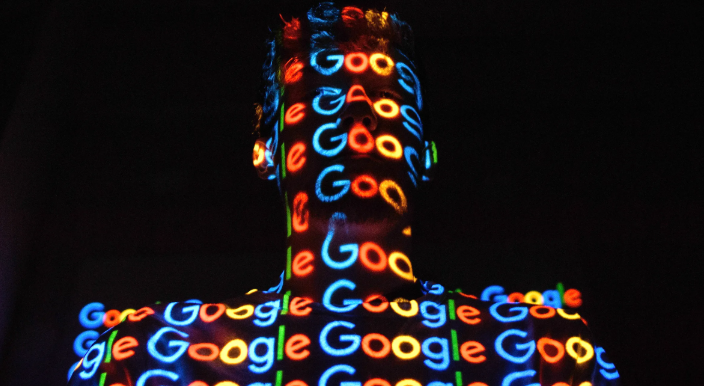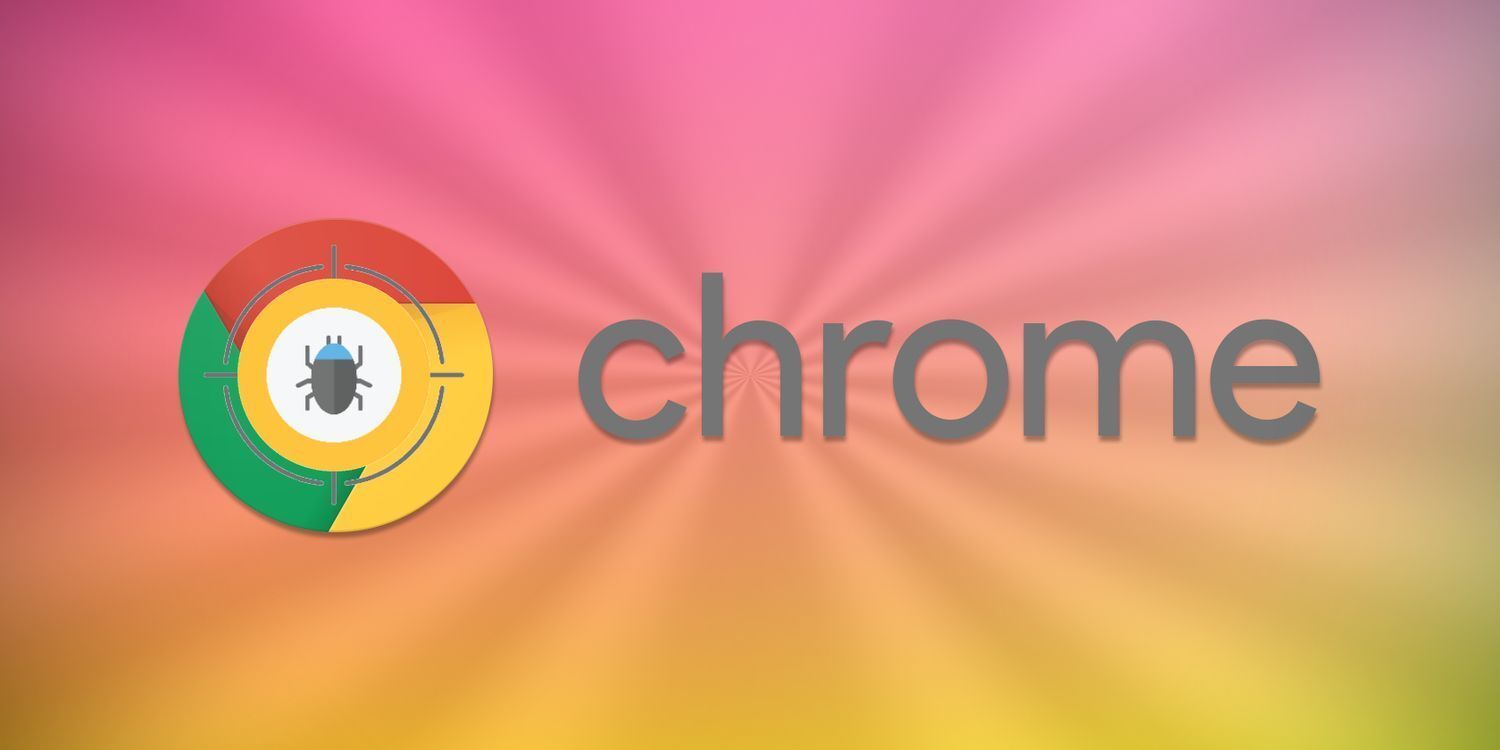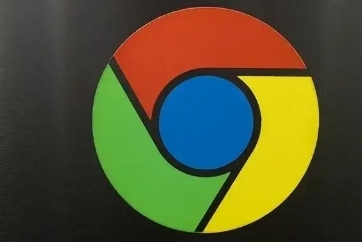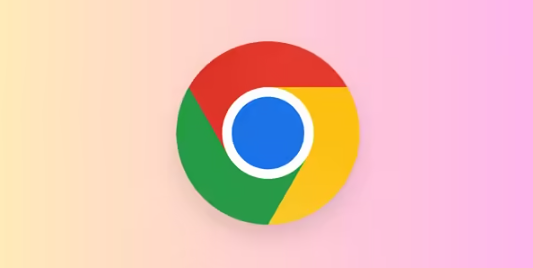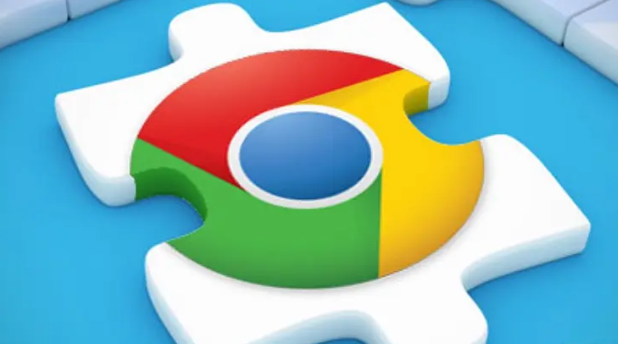详情介绍

1. 启用与设置密码管理器
- 打开Chrome浏览器,点击右上角三个点→“设置”,向下滚动至“自动填充”选项,点击进入后选择“密码”。
- 确保“自动登录”和“提示保存密码”开关开启。前者允许自动填充已保存的密码,后者会在登录页面弹出保存密码提示。
- 若需手动添加密码,可点击“添加”按钮输入网站、用户名和密码,建议使用浏览器生成的强密码(点击“建议新的密码”)。
2. 查看与管理已保存的密码
- 进入密码管理器:点击浏览器右上角个人资料图标→“设置”→“自动填充”→“密码”,或直接在地址栏输入`chrome://settings/passwords`。
- 查看密码列表:默认仅显示网站名称和用户名,点击“显示”按钮并输入本地账户密码可查看明文密码。
- 编辑或删除密码:选择需要修改的条目,点击右侧“更多”按钮(三个点),选择“编辑”修改信息或“删除”移除条目。
3. 导出与备份密码
- 导出密码:在密码列表页面点击右上角三个点→“导出密码”,选择保存位置并输入本地账户密码,导出为CSV文件。导出文件包含加密信息,建议存储在安全位置。
- 同步密码:登录Google账号后,开启“同步”功能(进入“设置”→“同步与Google服务”),密码数据可跨设备同步(如手机、电脑)。
4. 安全使用建议
- 避免公共设备保存密码:在公共电脑或不可信设备上禁用“自动保存密码”功能,防止泄露。
- 定期更新密码:每3个月检查重要账户(如邮箱、支付平台)的密码,删除不再使用的条目。
- 启用两步验证:在支持的网站(如Google、微软)设置手机验证或身份验证器,增强账户防护。
- 警惕钓鱼网站:Chrome密码检查工具会标记已知泄露密码,若收到提示需立即修改相关密码。
5. 第三方扩展补充
- 若需更高级功能(如跨平台同步、复杂密码生成),可安装第三方插件(如LastPass、1Password),但需注意权限管理和来源可靠性。